Dexpot - 追加の仮想デスクトップ
デスクトップはユーザーのメインウィンドウです オペレーティング·システムには、ユーザーがこのグラフィカル環境に追加したすべての要素が含まれます。 デスクトップは常に表示されているため、よく使用するフォルダー、ファイル、ショートカットはデスクトップ上に保存されます。 誰もが持っています Windowsユーザー私は個人用のデスクトップを持っていますが、1 つだけです。 ユーザーが作業する必要がある場合 多数のウィンドウがワークスペースを乱雑にしている場合、複数のデスクトップを使用する必要があります。 特別なプログラムであるデスクトップマネージャーを使用して、新しいワークスペースを作成できます。 「散らかす」なら 窓を開ける複数のデスクトップにわたって、タスクバーのスペースを解放し、作業効率を向上させることができます。
同様のプログラムは数多くありますが、最も人気のあるものを以下に示します。
ショック 4Way 3D追加で 3 つを作成できます デスクトップ。 設定 プログラムオプションを選択できるようにする ワーカープレイスメントテーブル。 たとえば、フリップ配置オプションは、次の Flip3D 関数に似ています。 Windows Vista、内側オプションはすべてのデスクトップを立方体に集めます。各デスクトップは立方体の面となり、その中心に観測点があります。 ウィンドウを他のデスクトップに転送するには、スクリーン マネージャーを使用する必要があります。 さらに、ショートカットをどのデスクトップに表示するかを制御できます。 このプログラムは AltDesk によって無料で配布されています。 このプログラムを使用すると、異なるデスクトップ上にあるウィンドウを作成して切り替えることができます。 つまり、目的のウィンドウを表示するために毎回別のデスクトップに切り替える必要はありません。 インタフェース
これは小さなフローティング パネルであり、開いているすべてのウィンドウがアイコンとしてパネル上に表示されます。 アイコンをクリックすると、必要なウィンドウが開きます。 開いているウィンドウをデスク間で移動するには、マウスでウィンドウをつかみ、目的のデスクトップの領域にある AltDesk パネルに移動するだけです。 ウィンドウ アイコンの上にマウスを移動すると、ウィンドウのタイトルと内容を示すサムネイルが表示されます。 プログラムは無料で配布されます。 DeskSpace は、1 つの古いデスクトップを置き換えるために、いくつかの新しいデスクトップを作成します。 それらはすべて立方体の面であり、デスクトップを変更するたびに、それらはユーザーに向かって新しい面を向きます。 トレイアイコンは常に表示されます
デスクスペースをクリックすると、すべてのアプリケーションのリストが表示され、必要なアプリケーションにすぐに移動できます。 DeskSpace では、デスクトップの素早い変更など、頻繁に使用する機能のホットキーを作成できます。 プログラムは無料で配布されます。
デスクループすべてのアプリケーションを大きなループの形で配置し、その一部がモニター画面に表示されます。 マウスを使用して、このループを回転させることができます。 さまざまな速度で。 このループのミニチュア 3 次元コピーもモニターに表示されるため、ユーザーはループのどのセクションに目的のウィンドウが配置されているかを把握できます。 このコピーは、ユーザーがウィンドウ リボンを回転し始めるとすぐに画面にポップアップ表示されます。 このテープはマウスの中ボタン(ホイール)を使用して回転し、回転速度も制御します。 プログラムをインストールすると、トレーニング プレゼンテーションに慣れることができ、トレーニングをより簡単に行うことができます。 さらなる仕事プログラムと一緒に。 プログラムは無料で配布されます。
最大 20 個のデスクトップを作成できます。 マウス、ホットキー、または画面の下部にあるアイコンを使用してそれらを切り替えることができます。 トレイの Dexpot アイコンをダブルクリックすると、画面上にすべてのアクティブなデスクトップが表示され、必要なウィンドウが開いているデスクトップを選択します。 ウィンドウカタログ機能を使用すると、開いているすべてのウィンドウを 1 つの画面に表示し、必要なウィンドウに移動できます。 プログラムには多数の設定があり、それぞれに別のウィンドウがあります。 また、ウィンドウの動作ルールとデスクトップ設定 (パスワード、スクリーン セーバー、解像度、壁紙、およびデスクトップへの出入りに伴うサウンド) を管理するための別個のウィンドウもあります。 プログラムは無料で配布されます。
6 つのデスクトップで作業できるようになります。 それらの切り替えは、システム トレイのアイコンを使用して行われます。 デスクトップごとに個別のアイコンを作成できます。 CubeDesktop プログラムでの方向を簡単にするために、ユーザーはデスクトップの名前を変更したり、デスクトップごとに異なる壁紙や異なるショートカットを選択したりすることができます。 このプログラムには、特定のデスクトップの起動時に常に開くアプリケーションのリストを作成するオプションもあります。 プログラムにはたくさんあります 視覚効果あるデスクトップから別のデスクトップへの切り替えに伴うもの: 照明効果、反射、半透明、水滴など。 プログラムは無料で配布されます。
Dexpot プログラムは、ユーザーのコンピュータ上に追加の仮想デスクトップを作成するように設計されています。 このプログラムを使用すると、ユーザーは自分のコンピュータ上に最大 20 個のデスクトップを作成でき、それぞれに独自の設定が与えられます。
プログラムをインストールすると、コンピューターには基本的に複数の仮想モニターが存在し、それぞれが独自の設定を持つようになります。 デスクトップを簡単に切り替えて、コンピュータの特定のデスクトップで任意のアクションを実行できます。
このような各デスクトップには独自のショートカットがあります。 背景画像。 したがって、プログラムのショートカットやフォルダーをさまざまなデスクトップに配布したり、独自の設定で特定のデスクトップにプログラムを起動またはインストールしたりすることで、環境を拡張できます。
Dexpot は非営利目的での使用は無料です。 このプログラムはロシア語に翻訳されており、使いやすいです。 プログラムは手術室で実行されます Windowsシステム、かなり古いバージョンのオペレーティング システムもサポートされています。
Dexpot プログラムは、製造元であるドイツの会社 Dexpot GbR の公式 Web サイトからダウンロードできます。 ダウンロード ページから、コンピュータにインストールする必要があるプログラムの通常バージョン、またはコンピュータにインストールする必要のないポータブル バージョン - Dexpot Portable をダウンロードできます。
デキスポのダウンロード
デスクトップを作成するプログラムのポータブル バージョンはフォルダーから起動します。 次に、コンピュータへのインストールを見てみましょう。 通常版デックスポットプログラム。
Dexpot をコンピュータにインストールします。 プログラムはロシア語でインストールされます。
インストールが完了すると、コンピューター上で Dexpot が起動します。
Dexpotの立ち上げ
Dexpot プログラムのアイコンが通知領域に表示されます。 マウス カーソルをその上に置くと、「Dexpot - Windows 用仮想デスクトップ」という文字が表示されます。
プログラム アイコンを右クリックした後、コンテキスト メニューからすでに作成されているデスクトップを開くか (デフォルトでは、プログラム内に 4 つのデスクトップがすでに作成されています)、プログラム設定に移動することができます。
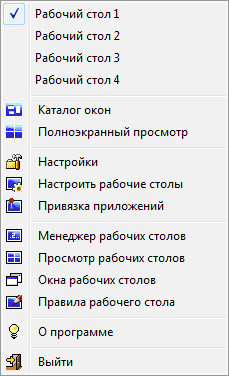
デキスポットの設定
を選択してプログラム設定に移動できます。 コンテキストメニュー「設定」項目。
「全般」セクションで、必要なデスクトップの数を選択できます。 Dexpot はデフォルトで 4 つのデスクトップを作成します。 この数値は、「デスクトップの数」セクションで別の数値に変更できます。 このプログラムを使用すると、合計で最大 20 個のデスクトップを作成できます。
ここで、デフォルトで起動するデスクトップを選択できます。 これを行うには、プログラム設定で適切なデスクトップ番号を選択する必要があります。
「プログラムの実行」サブセクションで、「Windows で自動実行」項目を有効にすることができます。 この場合、プログラムはオペレーティング システムの起動とともに起動されます。 システムが起動すると、プログラム設定で選択したデスクトップが初期デスクトップとして開きます。
それ以外の場合は、Dexpot プログラムを起動した後でのみ仮想デスクトップを操作できます。 コンピュータ上で仮想デスクトップをほとんど使用しない場合は、プログラムがコンピュータのリソースを無駄に使用しないように、「Windows で自動実行」項目をアクティブにしない場合があります。
設定を変更したら、忘れずに「適用」ボタンと「OK」ボタンをクリックしてください。
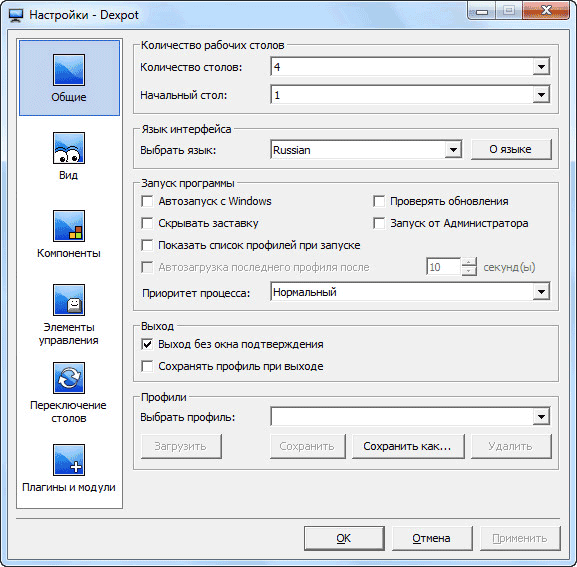
「表示」セクションでは、通知領域(トレイ)に配置されるアイコンの設定を構成できます。 ここでは、キーボードの「Ctrl」キーとマウスのクリックを同時に使用してウィンドウを開くためのパラメータを設定できます。
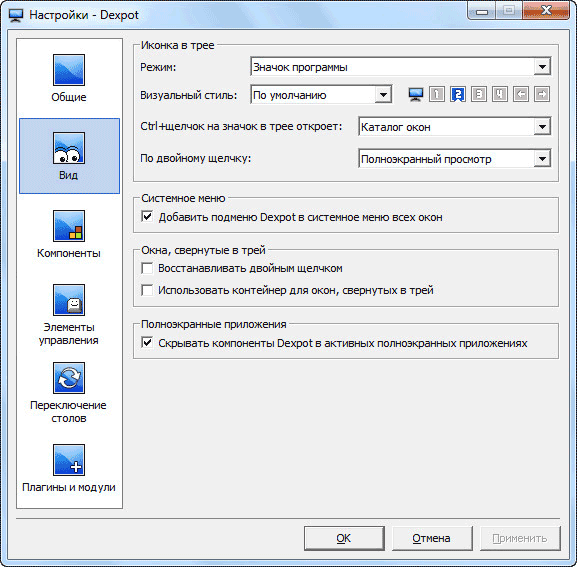
「コンポーネント」セクションで、「テーブルマネージャー」、「テーブルビュー」、「DexTab - タスクバースイッチャー」タブに移動し、「 全画面表示」では、デフォルト設定に満足できない場合は、プログラム設定をカスタマイズできます。
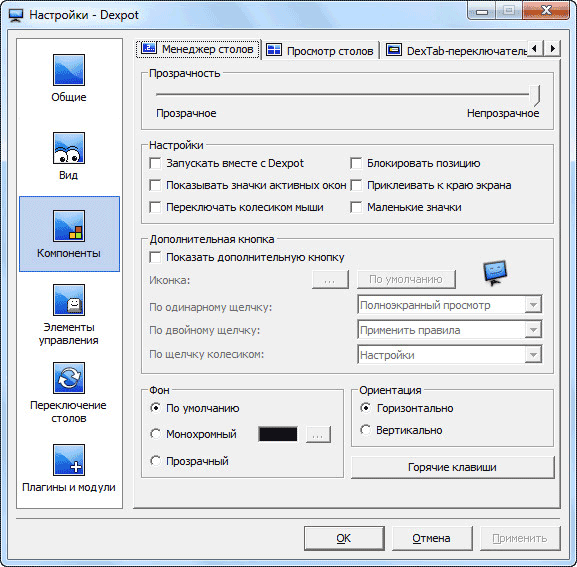
「コントロール」セクションでは、キーボードおよびマウス切り替えのホットキーを設定できます。
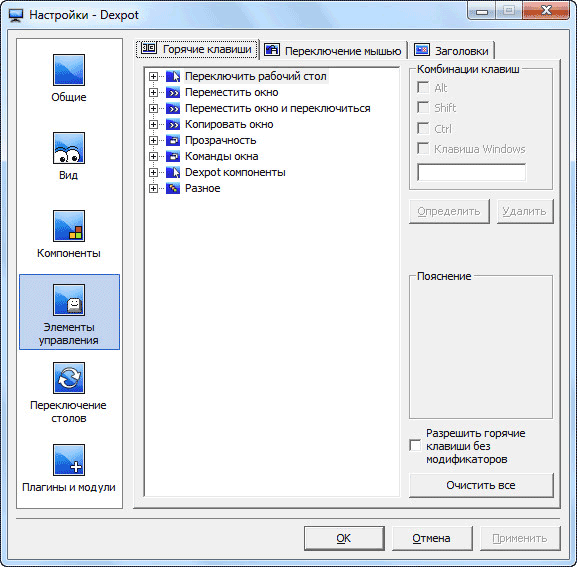
「テーブルの切り替え」セクションに進むと、「デスクトップ要素」タブで、デスクトップに表示される要素の表示を設定できます。
「デスクトップ要素」タブでは、さまざまなデスクトップ上のアイコンの表示、背景画像の表示、およびタスクバー要素の表示を有効にすることができます。
デスクトップの背景画像をカスタマイズするには、「カスタマイズ」を有効にする必要があります。 背景画像」 その後、仮想デスクトップごとにカスタムの背景画像を選択できます。
現在実行中のアクティブなアプリケーションをすべてのデスクトップに表示するには、「タスクバー」サブセクションの「すべてのタスクバー ボタンを表示したままにする」項目を有効にする必要があります。 現在実行中のプログラムはすべて、すべてのデスクトップ ウィンドウのタスクバーに表示されます。 実行中のプログラムを任意のデスクトップで簡単に開くことができます。
「デスクトップ アイコン」サブセクションで、「アイコンのカスタマイズ」項目を有効にして、各デスクトップに独自のショートカットが設定されるようにする必要があります。 そうしないと、すべてのデスクトップに同じショートカットが表示されます。 次に、「詳細」ボタンをクリックします。
この後、ウィンドウが開き、デスクトップアイコンを設定するためのフォルダーを選択するよう求められます。デスクトップごとに個別にするか、すべてのデスクトップにパブリックにするかを選択します。 異なるデスクトップに異なるショートカットを表示するには、「デスクトップごとに個別のフォルダーを作成する」オプションを選択し、「OK」ボタンをクリックします。

「プラグインとモジュール」セクションの設定では、プログラムに追加のプラグインを接続したり、プログラムのパスワードを設定または変更したりできます。
対応するプラグインを選択すると、次の横に表示されます。 簡単な説明このプラグインの目的。 希望の設定を選択して「設定」ボタンをクリックすると、このプラグインの動作を設定できます。
たとえば、Dexcube プラグインを使用すると、デスクトップ間の遷移にアニメーション 3D 効果を実行できます。
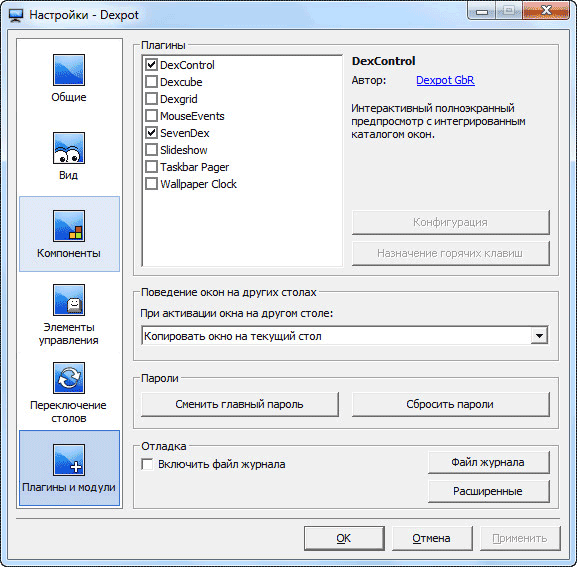
デスクトップの背景を変更する
特定のデスクトップの背景を変更するには、「デスクトップのカスタマイズ」コンテキスト メニュー項目を選択する必要があります。
[デスクトップのカスタマイズ - Dexpot] ウィンドウで、適切なデスクトップを選択し、[背景] タブに切り替える必要があります。
「背景」タブで、「参照」ボタンを使用して、このデスクトップの背景画像にしたいコンピュータ上の画像を選択します。 次に、「適用」ボタンをクリックし、「OK」ボタンをクリックします。
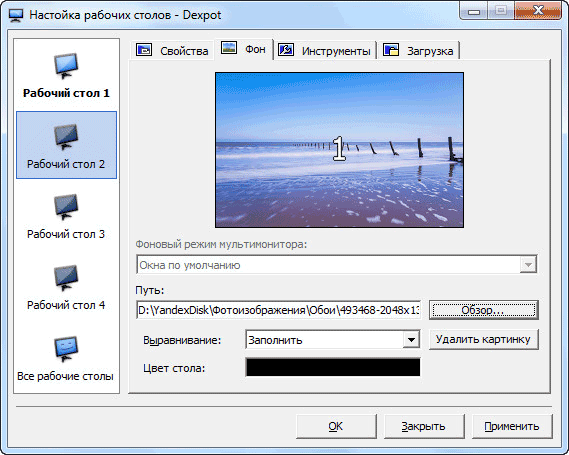
Dexpot でのデスクトップの起動
特定のデスクトップに移動するために使用できる方法がいくつかあります。
キーボードの Alt キーを押したまま、特定のデスクトップの番号に対応する数字キーを押します。 たとえば、キーの組み合わせ「Alt」+「1」などです。
「Windows」+「W」キーを押すと、デスクトップウィンドウが表示されたパネルがコンピュータ画面上に開きます。 Windows キーを押したまま W キーを押して放し、目的のデスクトップに移動します。 次に、キーボードのボタンを放します。
通知領域の Dexpot プログラム アイコンを右クリックすると、コンテキスト メニューから特定のデスクトップを起動できます。
もう 1 つの方法は、タスクバーから仮想デスクトップを起動することです。 タスクバーにあるプログラム アイコンの上にマウスを置くと、サムネイルを含むパネルが表示され、Dexpot プログラムで作成されたデスクトップが表示されます。
デスクトップのミニチュア イメージをクリックすると、現在必要な仮想デスクトップに移動して、コンピュータでの作業を続けることができます。
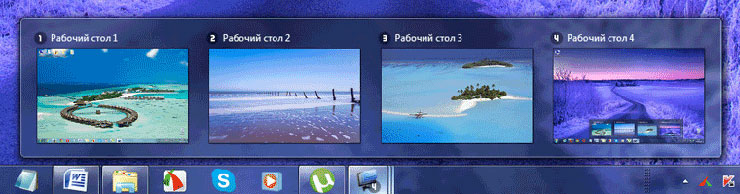
デスクトップ間でのフォルダーとショートカットの転送
フォルダーや既存のショートカットを別のデスクトップに簡単に転送できます。
通知領域で、Dexpot プログラム アイコンを右クリックします。 コンテキストメニューで「デスクトップマネージャー」を選択します。 画面の右下の領域にモニターの画像を含むパネルが表示されます。これは、コンピューター上に作成されたデスクトップの数に対応します。
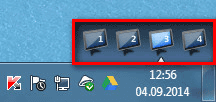
ショートカット、フォルダー、またはファイルを別のデスクトップに転送するには、マウスを使用してこのデータを対応するデスクトップの画像にドラッグする必要があります。 次に、コンテキスト メニューの [デスクトップ マネージャー] 項目をもう一度クリックして、パネルの表示をオフにします。
フォルダーとショートカットを転送する別の方法もあります。 これを行うには、まずコンテキスト メニューで [デスクトップ ウィンドウ] 項目を選択し、次に開いたウィンドウの [ウィンドウ] または [アイコン] タブで目的のデスクトップに切り替えます。 ショートカット、フォルダー、またはファイルを選択し、それをマウスでこのウィンドウの左側にある対応するデスクトップにドラッグします。
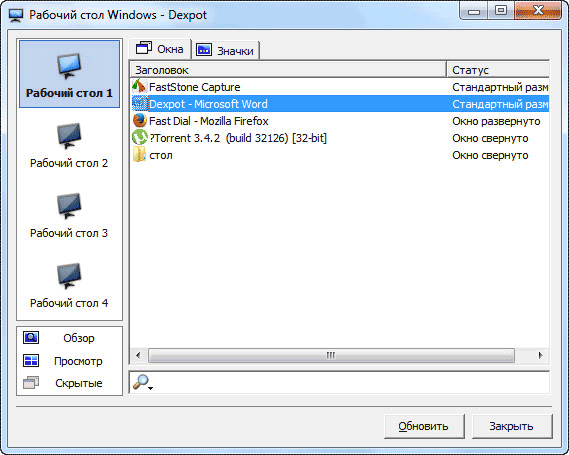
結論
を使用することで 無料プログラム Dexpot は、Windows に追加の仮想デスクトップを作成し、それぞれが独自の設定を持ち、コンピューター上で使用できるようになります。
きっと多くのユーザーが パソコン複数の人が 1 台のコンピュータで作業する場合に非常に便利なので、Windows 7 または Windows 8 に複数のデスクトップを個別にインストールしようとしました。
おそらく、まず最初に、このような手順の利点のいくつかについて言及する価値があります。 複数のデスクトップはシステム リソースをあまり消費せず、複数のデスクトップを使用してもコンピュータの負荷が増大したりフリーズしたりすることはありません。 ユーザーが各デスクトップを好きなようにカスタマイズできることは注目に値します。 それぞれで、背景画像を変更したり、独自のショートカットを設定したりできます。 したがって、ユーザーは特定のニーズに合わせてそれぞれを最適化できることがわかります。 たとえば、最初のものは仕事専用に使用されます。 テキストドキュメント。 2 番目のテーブルは、ゲーム、画像、ビデオなどを保存するために使用できます。
残念ながら、特別なことをせずに複数のデスクトップを作成すると、 ソフトウェアユーザーは成功しません。 このためには、dexpot または Desktops プログラムが役立ちます (他の類似プログラムもあります)。 各ユーザーは自分にとって最適なオプションを選択できます。
デエキスポ
Dexpot には次の利点があります: ロシア語ローカリゼーション、定期的なソフトウェア更新、最新の言語のサポート オペレーティングシステム、多くの設定と 隠れた仕事トレイ経由で。 したがって、このソフトウェアを使用して複数のデスクトップを作成するには、ユーザーはそれをダウンロードしてインストールする必要があります。 この後、小さなウィンドウが開き、「設定」を選択する必要があります。 「全般」タブではデスクトップの数を設定し、OS の起動時にロードするデスクトップの数も選択する必要があります。 「表示」タブでは、デスクトップの個人用設定を変更できます。 後 外観が適切に設定されている場合は、「デスクトップの切り替え」タブを開いてデスクトップ間の切り替え方法を選択したり、デスクトップに同じショートカットを表示するか異なるショートカットを表示するかを選択したりできます。 保存すると、すべてが使用できるようになります。
デスクトップ
デスクトップは Microsoft によって作成されたプログラムで、コンピューター上に複数のデスクトップを作成するように設計されています。 このプログラムも最小化され、トレイ内で実行されます。 非常にシンプルで直感的なインターフェイスを備えており、ユーザーはデスクトップ間の切り替え方法を指定するだけで済みます。 この直後、彼は 2 ~ 4 台のデスクトップを使用できるようになります。 切り替えは、選択したホットキーまたはデスクトップ アイコンを使用して行われます。









